
Ta programska oprema bo zagotovila, da bodo vaši gonilniki delovali in vas tako varovala pred pogostimi napakami računalnika in okvaro strojne opreme. Preverite vse svoje voznike zdaj v treh preprostih korakih:
- Prenesite DriverFix (preverjena datoteka za prenos).
- Kliknite Zaženite optično branje najti vse problematične gonilnike.
- Kliknite Posodobi gonilnike da dobite nove različice in se izognete sistemskim okvaram.
- DriverFix je prenesel 0 bralci ta mesec.
Elder Scrolls V: Skyrim Special Edition je zdaj na voljo za oba Xbox ena in Windows PC. Ta različica igre očara fantastične detajle epske fantazije.
Posebna izdaja prinaša vrsto dodatkov z vsemi novimi funkcijami, kot so remasterirana umetnost in učinki, dinamična globinska ostrina in še več.
Na žalost The Elder Scrolls V: Skyrim Special Edition prinaša tudi lastna vprašanja. Ljubitelji igre so nedavno ustvarili posebno nit foruma Steam, ki služi kot neuradna nit napak in ločljivosti.
Tu lahko navedete težave, s katerimi se srečujete med igranjem igre, in ustrezna zaobidena navodila.
Igralci upajo, da bodo na ta način Bethesda bodo opazili in hitro odpravili te težave v popravku, ali vsaj igralci bodo imeli strnjeno mesto, kjer bodo lahko našli možne odgovore na svoja vprašanja.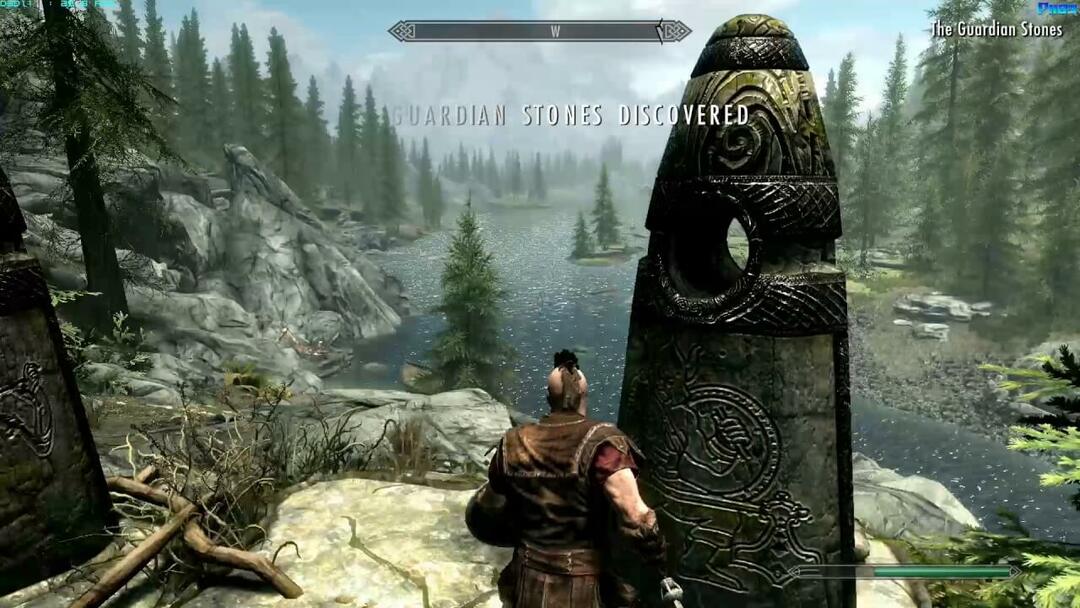
Kaj lahko storim, da se znebim napak v The Elder Scrolls V: Skyrim Special Edition? Odvisno od naletele težave obstaja nekaj preprostih rešitev. Za zunanje naprave spremenite USB ali jih odstranite, za grafične težave pa omogočite vsync in nastavite svoj namenski GPU kot privzeti.
Če si želite ogledati, kako to lahko storite, preverite spodnje korake.
Kako odpraviti težave z The Elder Scrolls V: Skyrim Special Edition
- Moja miška / tipkovnica ne deluje
- Animacije so čudne
- Dobivam strašno nizek FPS
- Skyrim SE nenehno sesuje
Moja miška / tipkovnica ne deluje
1. rešitev: Nekateri so poročali, da odklop ali zamenjava igralna ploščica nastavitev v nastavitvah to popravila.
Rešitev 2 (Avtor Smellsbad): Če imate Naprava USB na primer mikrofon, pomnilnik ali celo spletna kamera, jih poskusite odklopiti in preveriti, ali je to odpravljeno. Nekateri poročajo, da je bil krivec mikrofon USB.
- PREBERITE TUDI:Najboljših 9 igralnih plošč za Windows 10 za igranje iger
Animacije so čudne
1. rešitev: Mnogi so poročali, da je treba vsync omogočiti / prisiliti in omejiti na 60Hz. To lahko storite na nadzorni plošči NVIDIA / AMD.
Rešitev 2 (avtor BeastMomba11): Odprite DocumentsMy GamesSkyrim Special EditionSkyrimPrefs.ini in nastavite iVsyncpresentinterval na 0, če uporabljate Sistem, združljiv z G-Sync. Morda boste to želeli storiti tudi na nadzorni plošči NVIDIA / AMD, specifični za igro, in kot dodaten bonus bi moral pospešiti delovanje igre glede na več računov.
Dobivam strašno nizek FPS
1. rešitev: Skyrim MIGHT privzeto nastavi GPU na integrirano grafiko namesto na namensko. Glede na to, kar sem videl, gre večinoma za vprašanje nVidia. Pojdite na nadzorno ploščo NVIDIA in pojdite na »Mange 3D settings«. Če Skyrim ni na seznamu, dodajte Skyrim SE in nato spremenite njegove nastavitve iz Global / Integrated Graphics v Visoko zmogljiv procesor NVIDIA.
Rešitev 2 (s časom): Če onemogočite G-Sync, lahko močno izboljšate zmogljivost in odstranite jecljanje.
- PREBERITE TUDI: Kako popraviti nizek FPS pri zagonu igre
Skyrim SE nenehno sesuje
1. rešitev: Če uporabljate mode, se prepričajte, da vaši modi ne uporabljajo nobenih skriptov in se zanašajo na druge mode, ki uporabljajo skripte.
Rešitev 2: Različni ljudje poročajo, da sprememba jezika pomaga preprečiti zrušitev. Jezik lahko spremenite v Skyrim.ini
Za več informacij o napakah, ki vplivajo na The Elder Scrolls V: Skyrim Special Edition, in rešitvah, ki so na voljo za njihovo odpravo, si oglejte ta namenska nit Steam. Stran se redno posodablja.
Če ste v The Elder Scrolls V: Skyrim Special Edition našli druge napake in napake, nam to sporočite v oddelku za komentarje spodaj, skupaj z drugimi vprašanji, ki jih imate, in zagotovo si jih bomo ogledali.


